Вы - клавиатурный ниндзя и ищете способ сделать в Firefox еще больше с помощью клавиатуры? Посмотрите, как легко работать с магией ниндзя с расширением SiteLauncher.
После установки SiteLauncher
После установки расширения рекомендуется сначала зайти в настройки, чтобы внести любые желаемые изменения или модификации. Здесь вы можете увидеть «горячую клавишу запуска, горячую клавишу прямого перехода на сайт и ярлыки по умолчанию».
Чтобы удалить веб-сайт из списка, щелкните его, чтобы выбрать его, а затем щелкните значок «x», который появится в конце этого списка. Чтобы изменить текущий ярлык, щелкните соответствующий список, внесите желаемые изменения и щелкните кнопку «Изменить».
Примечание. Кнопка «Изменить» будет заменять кнопку «Добавить ярлык» при изменении текущих списков.
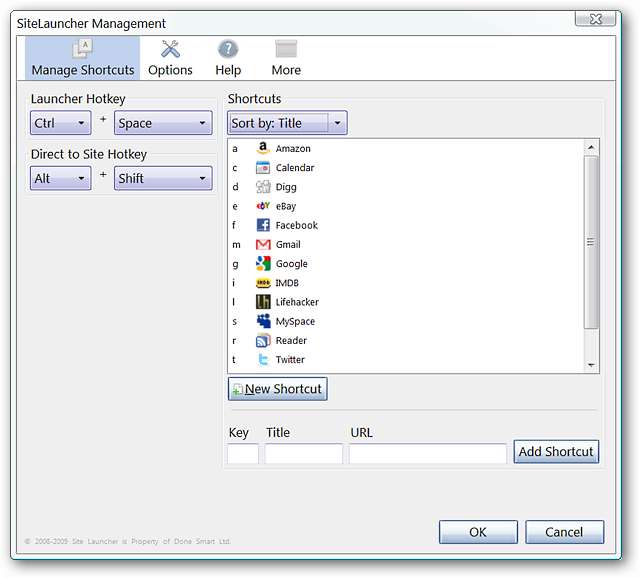
Внесите любые желаемые изменения в поведение SiteLauncher, «Внешний вид» и «Эффекты». Вы можете поэкспериментировать с внешним видом и эффектами, чтобы SiteLauncher очень хорошо соответствовал вашей текущей теме браузера, если хотите.
В правом нижнем углу вы сможете получить доступ к «Расширенным настройкам»…
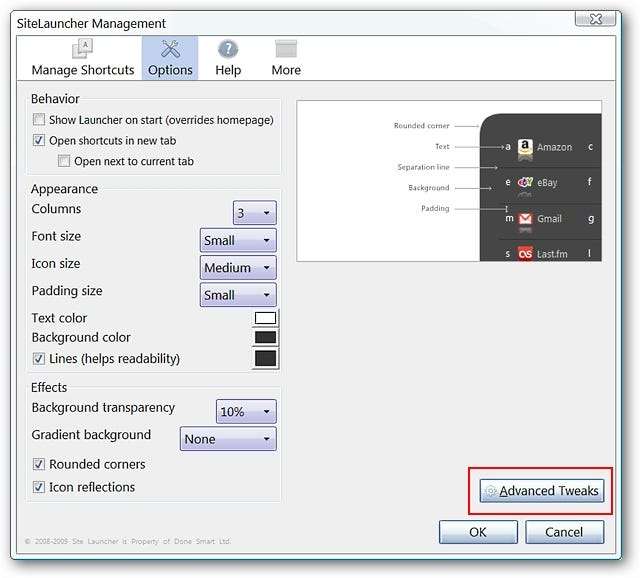
Это «Расширенные настройки» для SiteLauncher. Вы можете вернуться к «Основным параметрам», используя кнопку в правом нижнем углу.
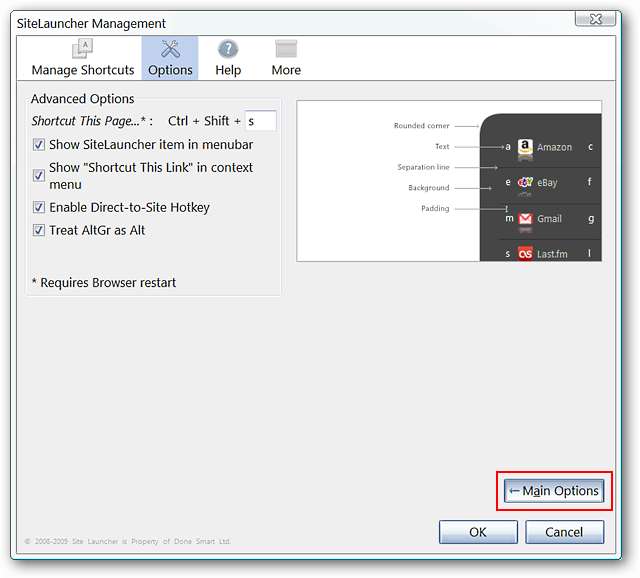
В разделе «Справка» содержится дополнительная информация о комбинациях горячих клавиш, используемых для активации SiteLauncher, и о ссылках, которые вы добавили в него.
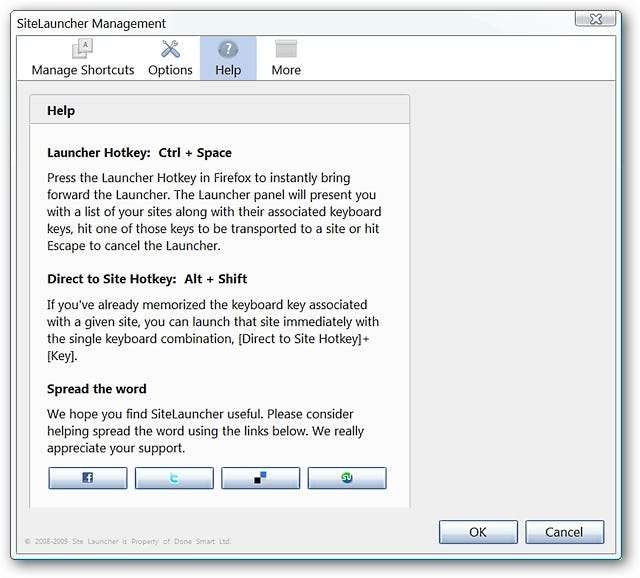
Вы также можете включить или отключить дополнительные визуальные параметры / функции в SiteLauncher, такие как группирование связанных ссылок, поддержка мыши и пользовательские значки. Обратите внимание, что есть также возможность импортировать и экспортировать ваши настройки…
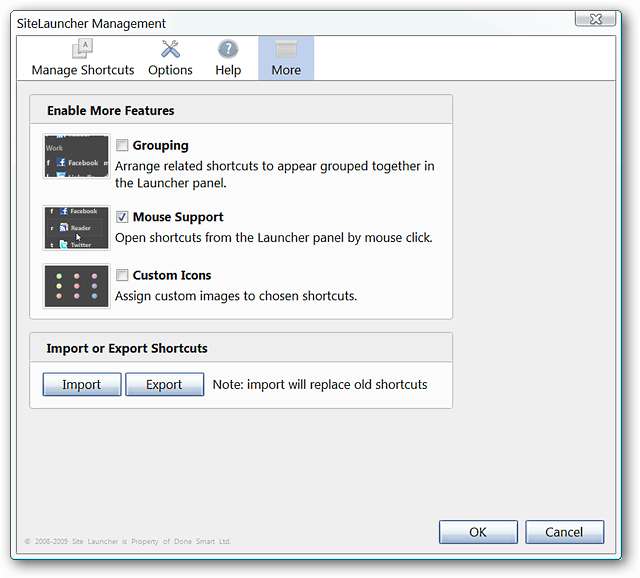
SiteLauncher в действии
Вот как SiteLauncher выглядел в нашем примере браузера после некоторых изменений и модификаций в «Настройках». Мы изменили комбинацию горячих клавиш, перечисленные веб-сайты, активаторы одной горячей клавиши, размер текста и отступы, чтобы персонализировать его.
Примечание. Вы также можете использовать мышь, чтобы щелкать «ссылки» в окне SiteLauncher.
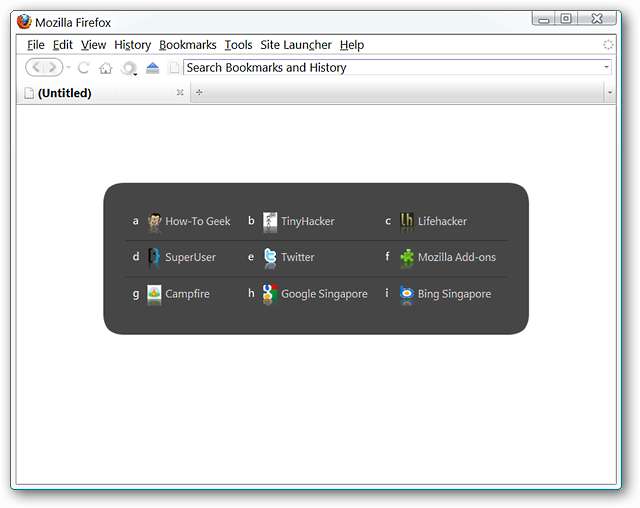
Если вы предпочитаете, вы можете использовать кнопку панели инструментов для доступа к SiteLauncher… просто нажмите, чтобы активировать его. Обратите внимание, что кнопка панели инструментов автоматически добавляется после установки расширения и может быть легко удалена с помощью «Окна настройки панели инструментов».
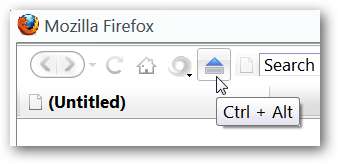
Это дополнительное меню, которое будет добавлено на вашу «Панель инструментов меню». Вы можете отключить его в «Настройках» (см. «Расширенные настройки» выше).
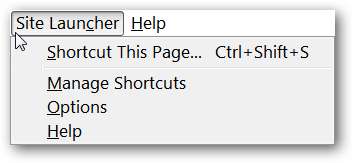
Вывод
Если вам нравится быть клавиатурным ниндзя и вы хотите расширить это до просмотра настраиваемого списка веб-сайтов в Firefox, то вам определенно понравится это расширение.
Ссылки
Загрузите расширение SiteLauncher (надстройки Mozilla)
Загрузите расширение SiteLauncher (домашняя страница расширения)







